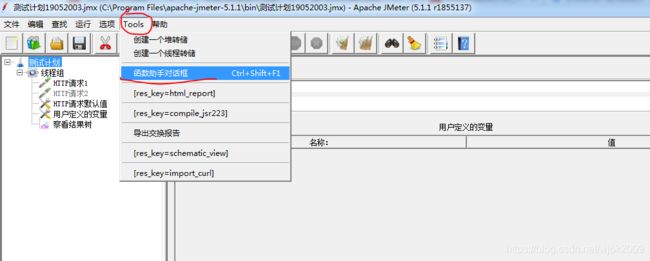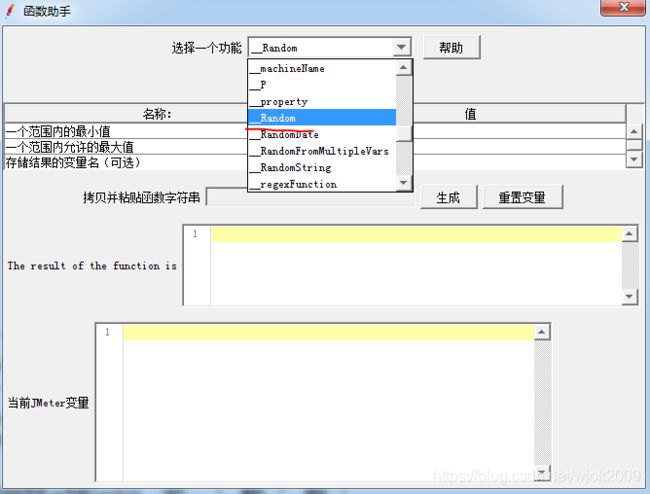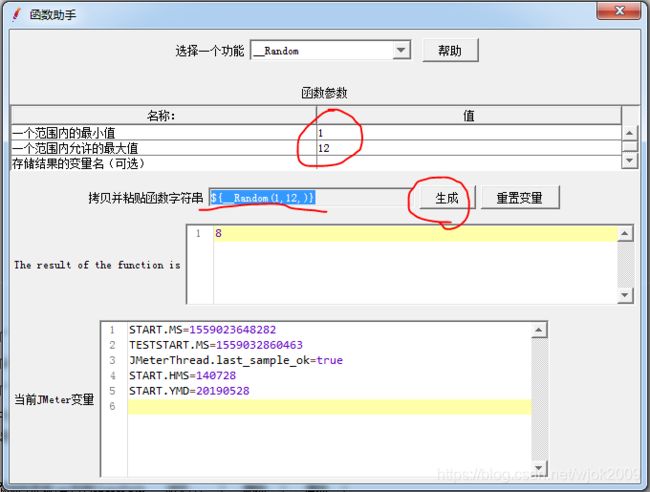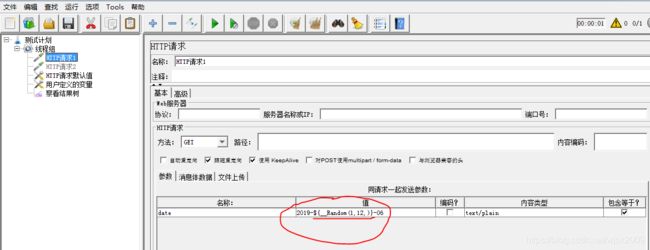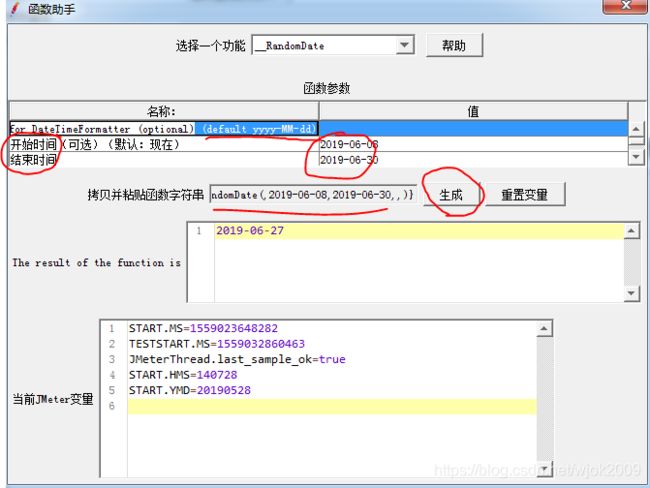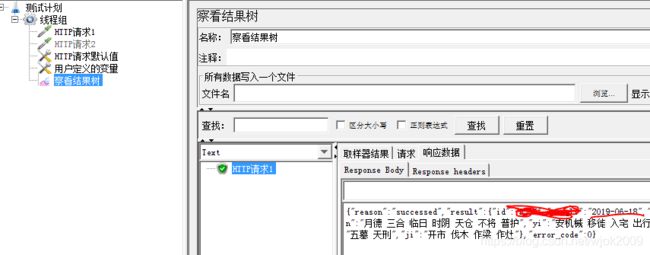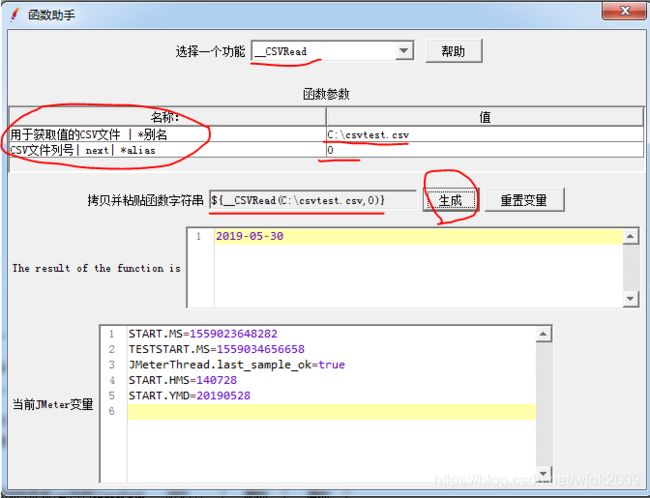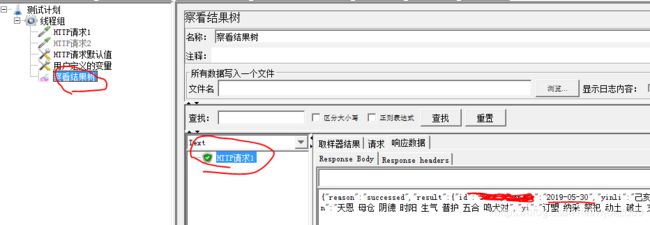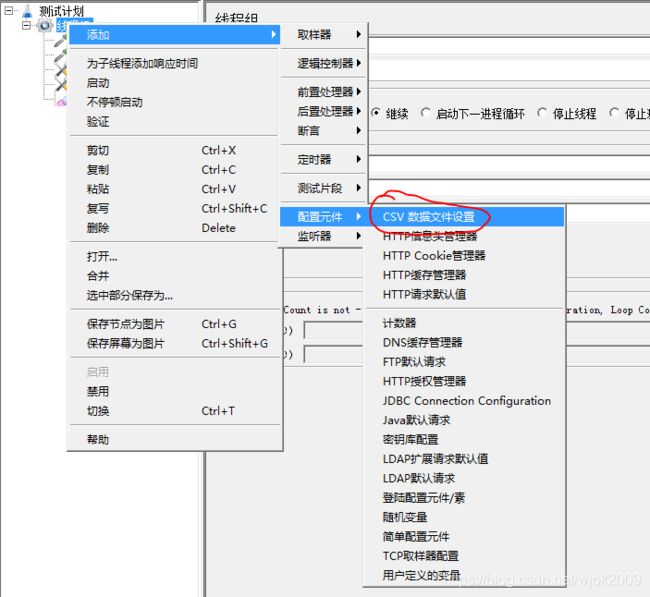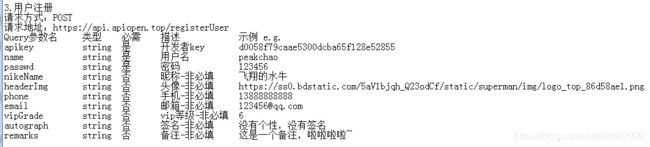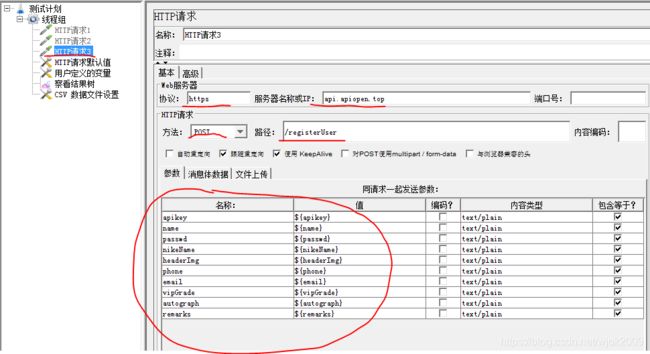JMETER入门_05_jmeter参数管理(函数助手、CSV数据文件)
JMETER入门系列:
JMETER入门_01_环境配置
JMETER入门_02_基础知识介绍
JMETER入门_03_jmeter请求实例
JMETER入门_04_jmeter压力测试实例
JMETER入门_05_jmeter参数管理(http请求默认值、用户定义的变量)
jmeter提供了多种方式对参数进行管理,现主要介绍下下面几个:
1.http请求默认值(HTTP Request Defaults)
2.用户定义的变量(User Defined Config)
3.函数助手(Function Helper)
4.CSV数据文件(CSV Data Set Config)
1和2已在上节中介绍,本节介绍3和4。
三、函数助手(Function Helper)
如何打开函数助手页面,如下图,工具栏(Tools)--函数助手对话框
下面举3个小例子
1.随机数(函数助手-random)
给随机数设置个范围,1-12之间的随机数,一个范围内的最小值:1,一个范围内允许的最大值:12;点击“生成”按钮,然后就生成了拷贝并粘贴就可以使用的函数
我们把上节中用到的日期中的月份替换为这个参数,即12--》${__Random(1,12,)},如下图:
点击执行,看下运行结果,运行正常。
从随机数1-12中取了7,生成了请求参数日期2019-07-06
2.随机日期
再举个随机日期的例子。
第一行是定义日期格式,因为默认格式刚好满足,故采用默认。若不一致,可以按照自己需要的格式定义。下面2个是选取的日期范围。
然后我们把请求1中的日期全部替换下来
3.从csv中取值
先建一个csv文件。
jmeter参数文件第一行没有列名称,第一列索引是0不是1。
用户获取值的CSV文件:jmeter调用外部参数文件的存放路径,绝对路径或相对路径。下图写的是绝对路径。
CSV文件列号:调用csv第一列日期作为参数,索引为0,如果是第二列,为2。我们调用第一列所以为0.
上图生产的参数,替换到下图的参数值中。
执行后,查看结果树,调用了第一列第一条日期:2019-05-30
知道怎么通过函数助手生成对自己有用的参数即可,里面有很多方法,具体使用方法可以再单独查询了解,此处就不在一一整理。
四、CSV数据文件(CSV Data Set Config)
CSV数据文件(CSV Data Set Config)比起之前的几种方法更为灵活,方便。
添加配置元件,方法如下:
csv数据文件设置页面
设置CSV数据文件:
1.文件名:保存参数化数据的文件目录,可以为相对路径或者绝对路径;
2.文件编码:文件的编码格式,UTF-8
3.变量名称(西文逗号间隔):参数文件分隔符,用于在Variable Names中分隔参数,与参数文件中的分隔符保持一致;
其它几个默认即可。
这次案例使用一个新的测试接口,信息如下:
请求方式:POST
请求地址:https://api.apiopen.top/registerUser
Query参数名 类型 必需 描述 示例 e.g.
apikey string 是 开发者key d0058f79caae5300dcba65f128e52855
name string 是 用户名 peakchao
passwd string 是 密码 123456
nikeName string 否 昵称-非必填 飞翔的水牛
headerImg string 否 头像-非必填 https://ss0.bdstatic.com/5aV1bjqh_Q23odCf/static/superman/img/logo_top_86d58ae1.png
phone string 否 手机-非必填 13888888888
email string 否 邮箱-非必填 [email protected]
vipGrade string 否 vip等级-非必填 6
autograph string 否 签名-非必填 没有个性,没有签名
remarks string 否 备注-非必填 这是一个备注,啦啦啦啦~
新建一个bat文件,新建一个文本,将参数写入,用,分割,另存为date.bat,编码为UTF-8
然后在csv数据文件设置中配置如下:
新建请求3
执行,察看结果树:
注意事项:
1.jmeter参数文件第一行没有列名称,第一列索引是0不是1;
2.参数文件的编码,尽量保存为UTF-8。